
快速入門

指紋瀏覽器

瀏覽器

操作系統設置

代理管理器

模擬器

支付指南

代理設置

步驟1:
設置你需要的端口數
設置 > 端口號 > 用過的
1. 在 "設置" 中設置所需的端口數
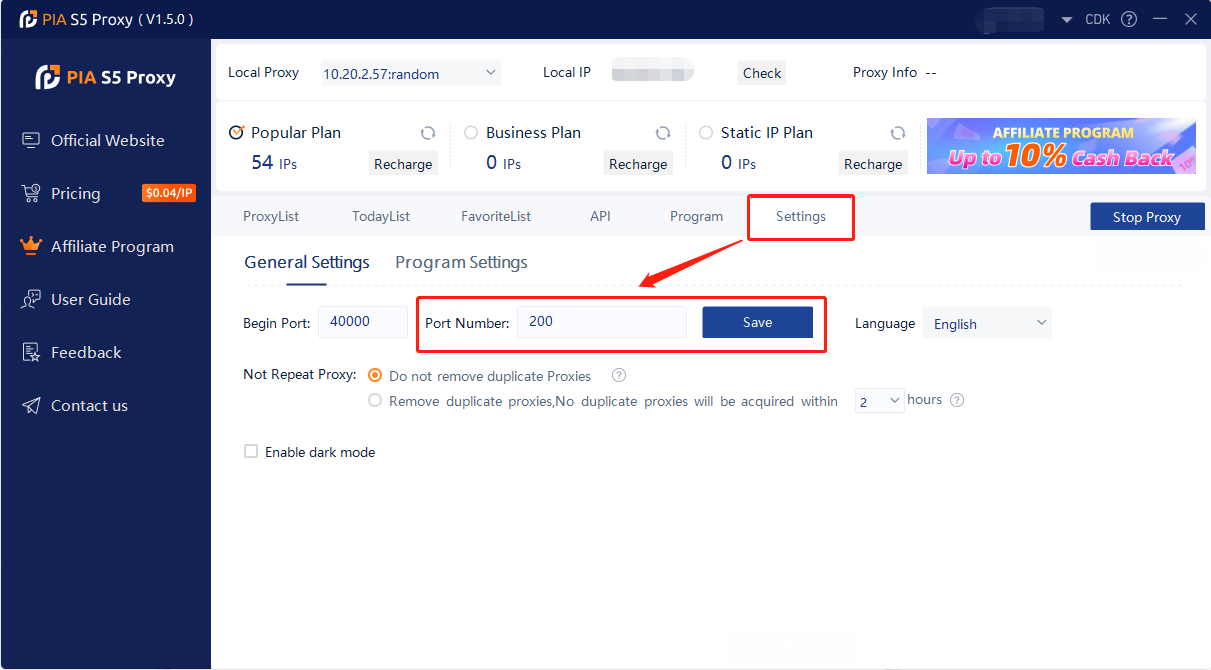
步驟2:
按國家/地區/郵政編碼過濾
1. 在 "國家" 中選擇您想要的國家
2. 在 "城市" 中選擇您想要的地區
3. 在 "郵編" 中選擇你想要的郵政編碼
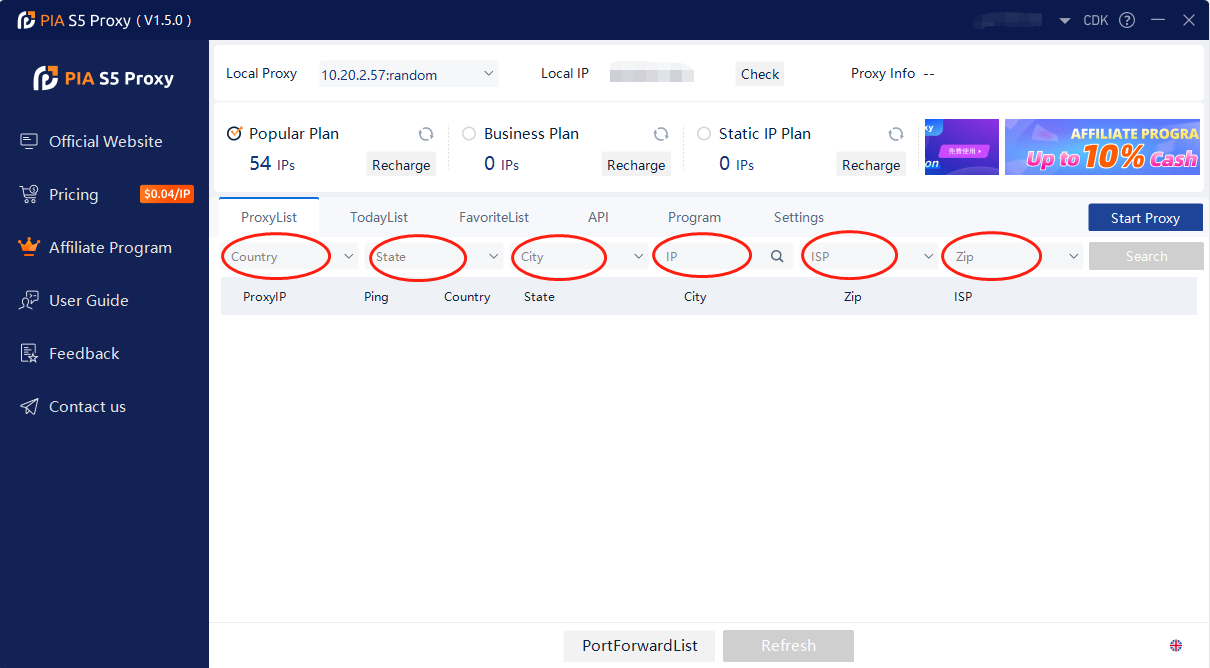
步驟3:
獲取代理IP地址
啟動代理 > 選擇代理 > 鼠標右鍵 > 將端口轉發到代理 > 40000/40001...
1. 點擊 "開始代理"

2. 從列表中選擇一個代理並右鍵單擊。
3. 選擇 "轉發端口到代理" 並從下拉列表中選擇一個端口,例如 40000
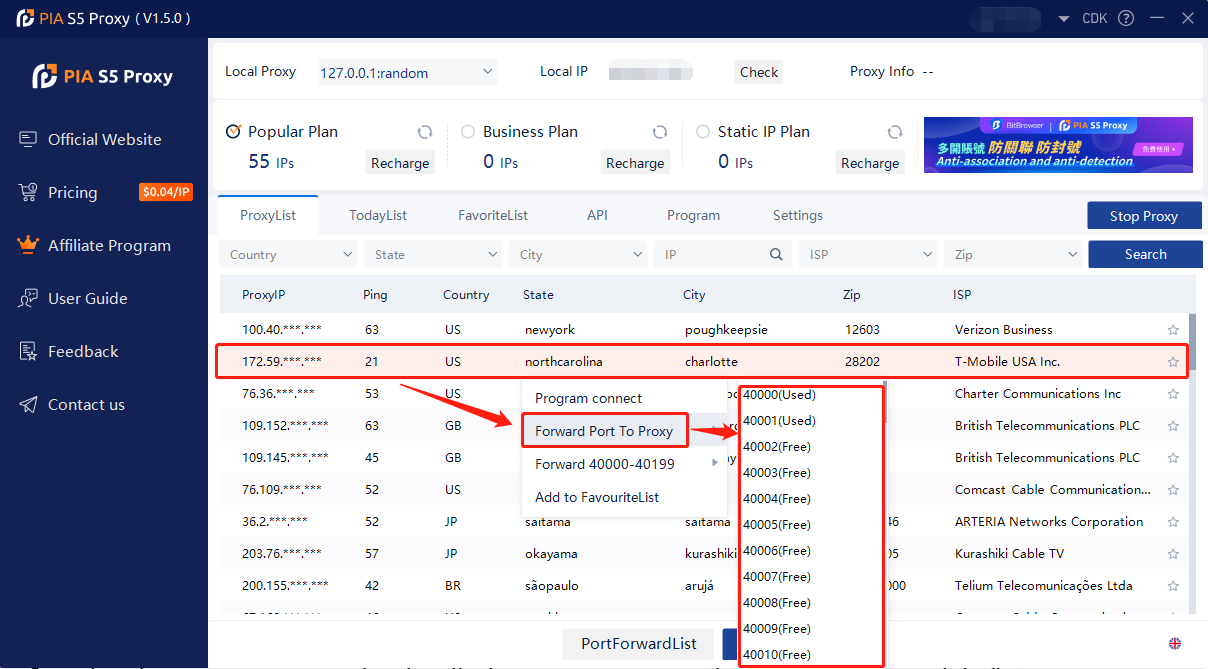
4. 選擇端口後,代理開始運行
完成以上後,在 "端口轉發列表" 中可以看到詳細的代理參數

示例 設置固定端口轉發
例:
① 在代理 IP 中設置 40000 端口。
② 使用時輸入IP作為本地代理地址。我本地的代理地址是10.20.2.57,端口是代理IP中設置的40000端口。
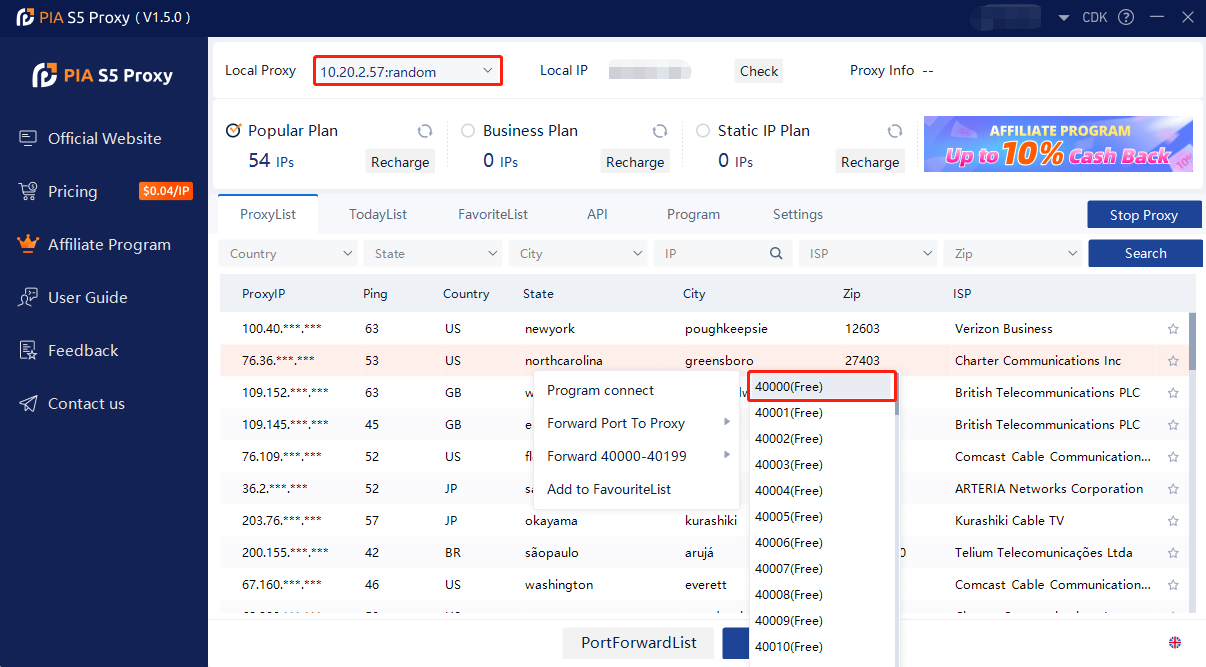
示例 設置多端口轉發開啟多個指紋瀏覽器使用
例:
① 在多個代理 IP 中設置 40000/40001/40002/40003... 端口。
② 使用時輸入IP為本地 代理地址,我本地的代理地址是10.20.2.57,端口是40000或者40001或者40002或者 40003...
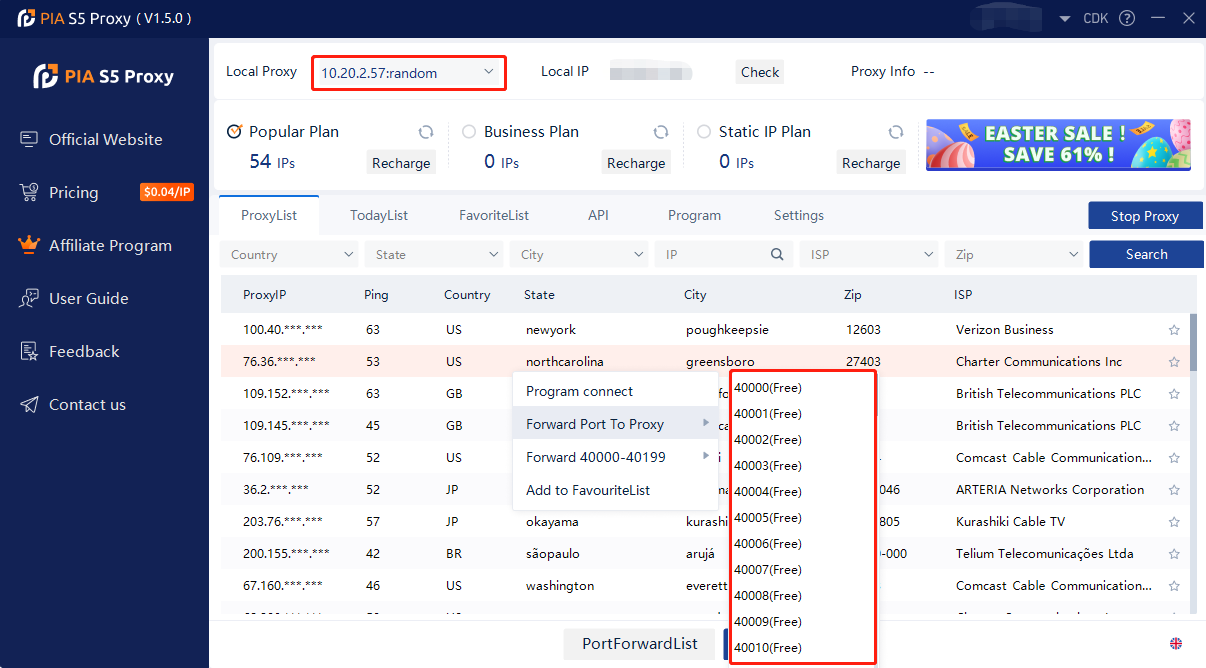
如何使用進程代理
1.將.exe文件拖到客戶端界面或點擊“瀏覽”按鈕添加應用
2.可以設置自動切換IP的時長
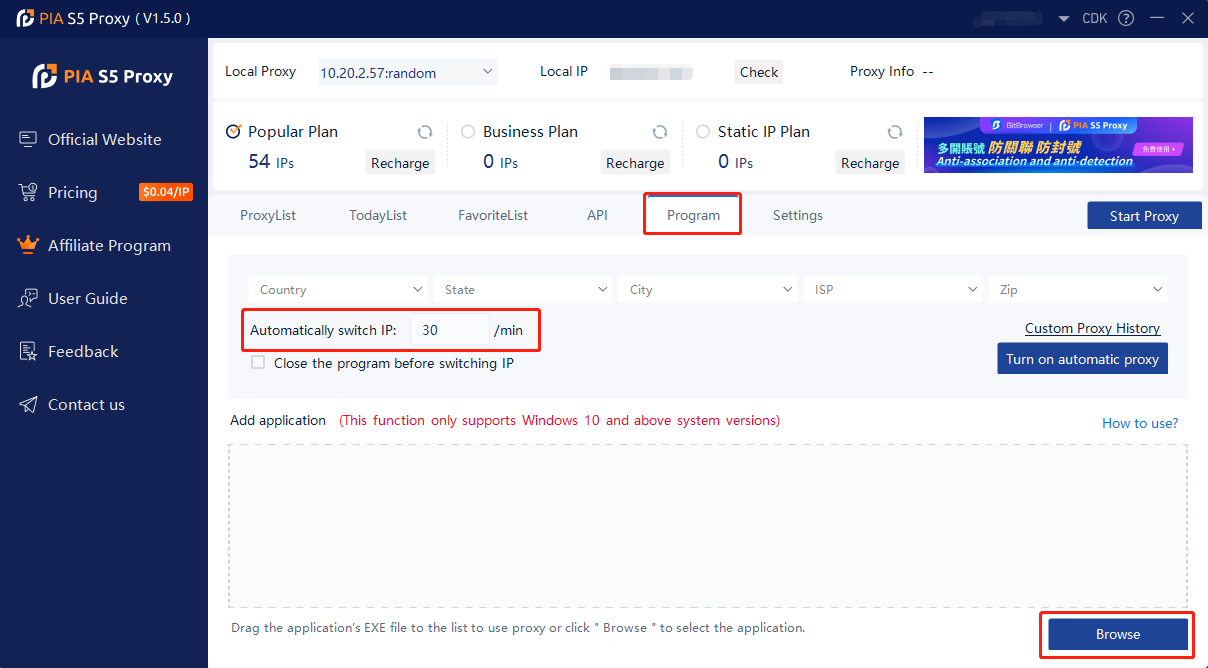
< Previous
主界面介紹How long can I use the proxy?
How to use the proxy ip I used before?
How long does it take to receive the proxy balance or get my new account activated after the payment?
Can I only buy proxies from a specific country?
Can colleagues from my company use the same account as me?
Help Center